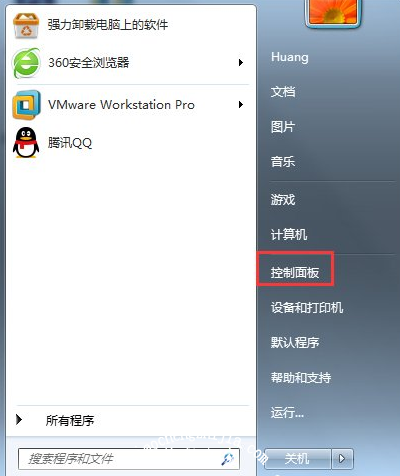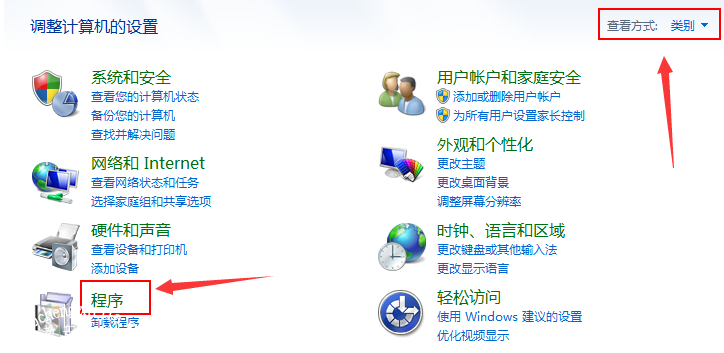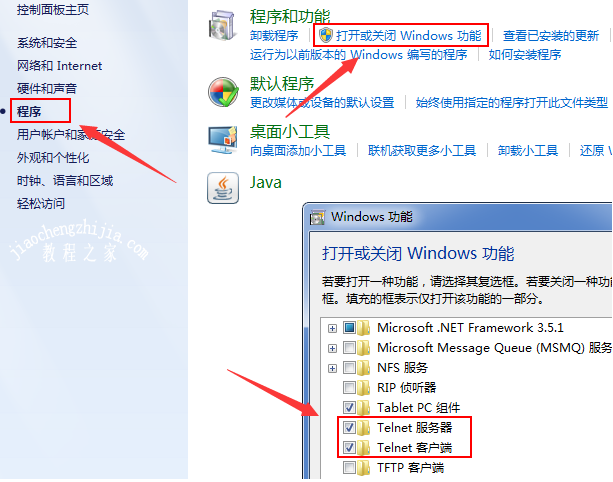网络服务如何快速开启?近日有着不少的用户反馈在使用win7电脑进行办公的时候,就想要知道win7系统中的网络服务要怎么开启。其实也不难,基于很多用户不知道要怎么开启,小编今天就给大家详细介绍下如何开启win7系统中的网络服务,一起看看吧。
win7网络服务开启方法步骤
1.点击win7系统中的开始菜单,随后在弹出的界面中点击“控制面板”进入。
2.在打开的控制面板界面中,将查看方式改为“类别”后直接选择“程序”进入。
3.直接在界面中点击“打开或关闭windows服务”,随后勾选以下两个选项并保存设置。
通过以上方法,电脑就可以成功开启win7系统的网络服务了,现在大家知道如何操作了吗?